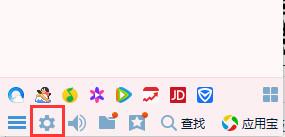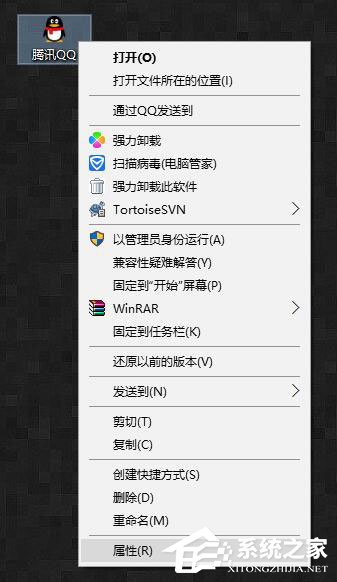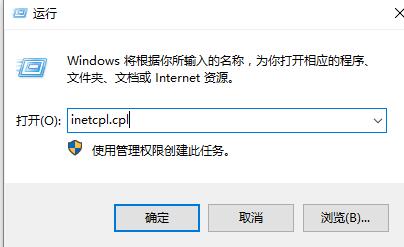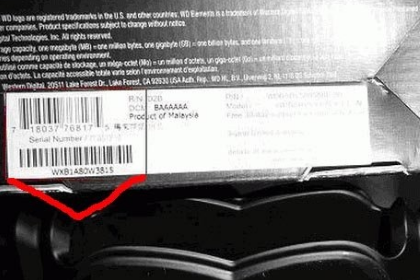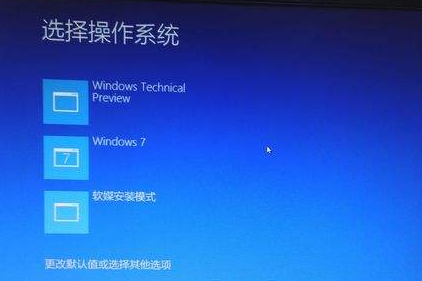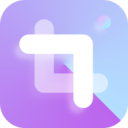win10怎么禁止驱动程序强制签名
发表时间:2021-05-13来源:网络发布:小屋
有不少用户反馈,在安装驱动程序的时候,Win10系统提示没有数字签名无法安装,不然硬件就无法使用了。win10怎么禁止驱动程序强制签名呢?其实很简单,我们只需禁用驱动程序强制签名这个功能就可以了,下面小编介绍win10禁止驱动程序强制签名。
win10怎么禁止驱动程序强制签名
1、点开“设置”,打开“更新和安全”。

2、单击“恢复”,单击“立即重新启动”。

3、单击“疑难解答”,单击“启动设置”。


4、单击“重启”,单击“禁用驱动程序强制签名”。


以上就是Win10专业版如何禁用驱动程序强制签名的详细方法,是不是很简单,希望可以帮助到你。
(免责声明:文章内容如涉及作品内容、版权和其它问题,请及时与我们联系,我们将在第一时间删除内容,文章内容仅供参考)
知识阅读
软件推荐
更多 >-
1
 Win10访问局域网共享打印机提示无法找到打印机怎么办?
Win10访问局域网共享打印机提示无法找到打印机怎么办?2015-06-24
-
2
怎么查看Win10启动方式是UEFI还是Legacy BIOS?
-
3
升级win10后浏览器不能上网怎么办 升win10后浏览器无法上网解决办法
-
4
简单一步去除Win10任务栏的搜索和多任务按钮
-
5
win10如何玩英雄联盟?win10玩英雄联盟秒退的解决办法!
-
6
UEFI启动和Win7/8/10快速启动的区别是什么?
-
7
win10发布者不受信任怎么办 win10如何取消阻止该发布者
-
8
升级win10后360浏览器上不了网解决方法
-
9
怎么清理Win10应用商店缓存文件?
-
10
怎么清除Win10运行中的使用记录?教你清除win10运行中的记录